Meny
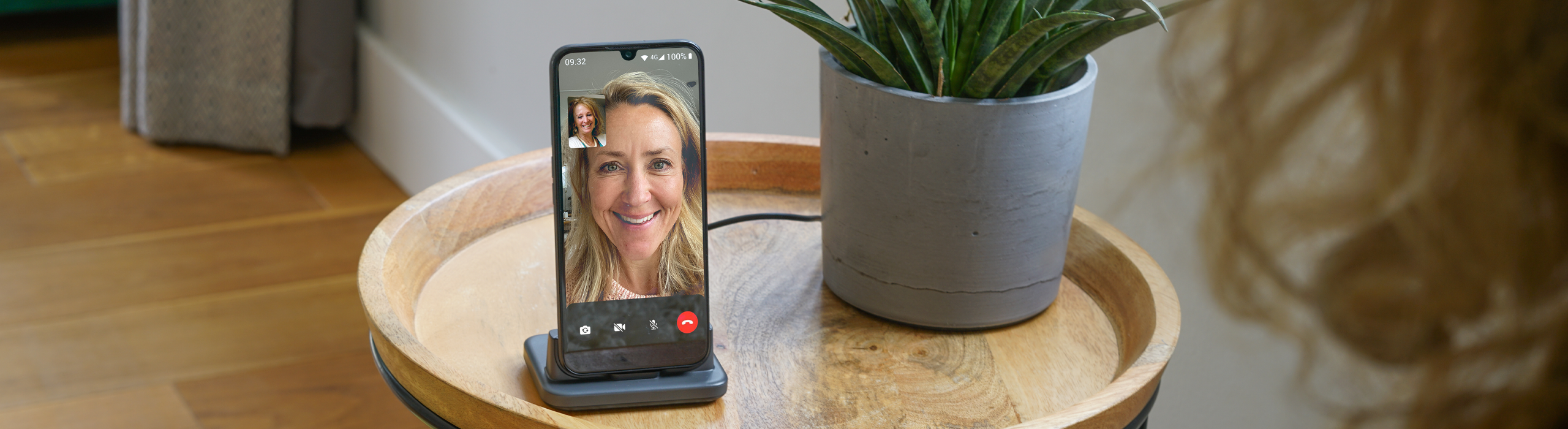
16
Videoanrop er et utmerket verktøy som gjør at du kan kommunisere både med tale og video, slik at du kan opprettholde kontakten med familie og venner uansett hvor du og de befinner seg.
Det finnes ulike apper for videoanrop, som du kan laste ned fra Play Store. Skype er en velkjent og populær app, men visste du at du også kan bruke for eksempel WhatsApp og Facebook Messenger til å ringe med video?
I tillegg til å sende meldinger, kan du ringe direkte til én eller flere venner, enten med taleanrop eller videoanrop. Det fungerer som å ringe med telefonen, men du må være tilkoblet Internett via WiFi eller et 3G/4G-nettverk med mobildata. Husk at du ikke kan ringe hvis du ikke har internettforbindelse. På den annen side kan du ringe gratis hvis du har tilgang til et gratis WiFi-nettverk.
I tillegg til å sende meldinger, kan du bruke WhatsApp til videoanrop. Hvis du ikke har appen allerede, må du laste den ned fra Play Store. Trykk "Installer" og godta vilkårene for bruk. I det neste trinnet må du angi mobiltelefonnummeret ditt, inkludert landskoden, og deretter bekrefte ved å taste inn en kode du mottar på SMS. WhatsApp ber om tilgang til kontakter osv. på telefonen, noe du må godta.
Trykk på fanen "Calls" (Anrop) øverst i appen, og trykk deretter på det grønne ikonet med en telefon og et plusstegn for å starte et anrop. Du kan også bruke søkefeltet. Finn den aktuelle kontakten, og trykk på videoikonet ved siden av for å starte et videoanrop. Når du starter et videoanrop, viser telefonen som standard kamerabildet som personen i den andre enden ser. Du kan endre visningen ved å trykke på ikonet med et kamera med piler nederst til venstre. Du kan også velge å deaktivere videoen når som helst under samtalen ved å trykke på videoikonet nederst i midten, slik at du bare har et taleanrop. Du kan dempe mikrofonen ved å trykke på mikrofonikonet nederst til høyre. Det er også mulig å legge til venner i samtalen. Under et videoanrop kan du gjøre det ved å trykke på ikonet med kontakten og et plusstegn øverst til høyre på skjermen.
Se alle funksjonene i veiledningsvideoen nedenfor.
Det var det! Nå er du klar til å bruke videoanrop med Doro-smarttelefonen din!
Du kan bruke Messenger direkte fra Facebook ved å trykke på ikonet som ser ut som en snakkeboble med et lyn. Du finner det øverst til høyre på skjermen, like til høyre for søkefeltet. Hvis Messenger-appen ikke er installert på telefonen ennå, må du først gjøre det ved å følge instruksjonene. Brukernavnet og passordet ditt er det samme som på Facebook, og du kan se alle Facebook-vennene dine i Messenger. Velg en kontakt i appen ved å skrive i søkefeltet. Deretter finner du telefon- og videoikonet øverst til høyre.
Når du starter et videoanrop, viser telefonen som standard kamerabildet som personen i den andre enden ser. Du kan endre visningen ved å trykke på ikonet med et kamera med piler øverst til høyre. Du kan også velge å deaktivere videoen når som helst under samtalen ved å trykke på videoikonet, slik at du bare har et taleanrop. Du kan dempe mikrofonen ved å trykke på mikrofonikonet. En annen funksjon i Messenger er ikonet som ser ut som en tryllestav. Hvis du trykker på det, kan du bruke morsomme filtre på ansiktet ditt under anropet, fra kaninører til store tegneseriebriller.
Hvis du vil legge til en annen person i samtalen, trykker du på ikonet med kontakten og et plusstegn nederst på skjermen. Med lukkerikonet nederst til venstre på skjermen kan du ta stillbilder av skjermen under samtalen.
Det var det! Lykke til med videoanropene på din Doro smarttelefon!
Copyright © 2023 Doro AB. Med enerett